Dacă ești nou în lumea Linux, există o varietate de modalități de a rula fișiere și scripturi. Cu puțină practică, poți crea cu ușurință propriile scripturi care te ajută să automatizezi sarcini de zi cu zi. În acest ghid, vei învăța pas cu pas cum să creezi și să execuți un simplu script Bash. Vei învăța să folosești comenzile din terminal și fundamentele permisiunilor în Linux.
Principalele concluzii
Vei învăța cum să:
- Crează și salvează un script.
- Setezi permisiunile de execuție pentru script.
- Execuți scriptul și-l muți, dacă este necesar.
- Realizezi acțiuni în siguranță și eficient.
Instrucțiuni pas cu pas
1. Crearea unui script Bash
Pentru a începe să creezi primul tău script Bash, deschide mai întâi terminalul. Poți crea un nou script cu editorul de text Nano. Introdu comanda următoare:
Scriptul de mai sus se numește helloworld.sh. Pentru a te asigura că interpretul, în acest caz Bash, este folosit, adaugă la începutul scriptului această linie:
Apoi poți introduce prima ta comandă. De exemplu:
Dacă salvezi și ieși acum din script, ai creat primul tău fișier de script.
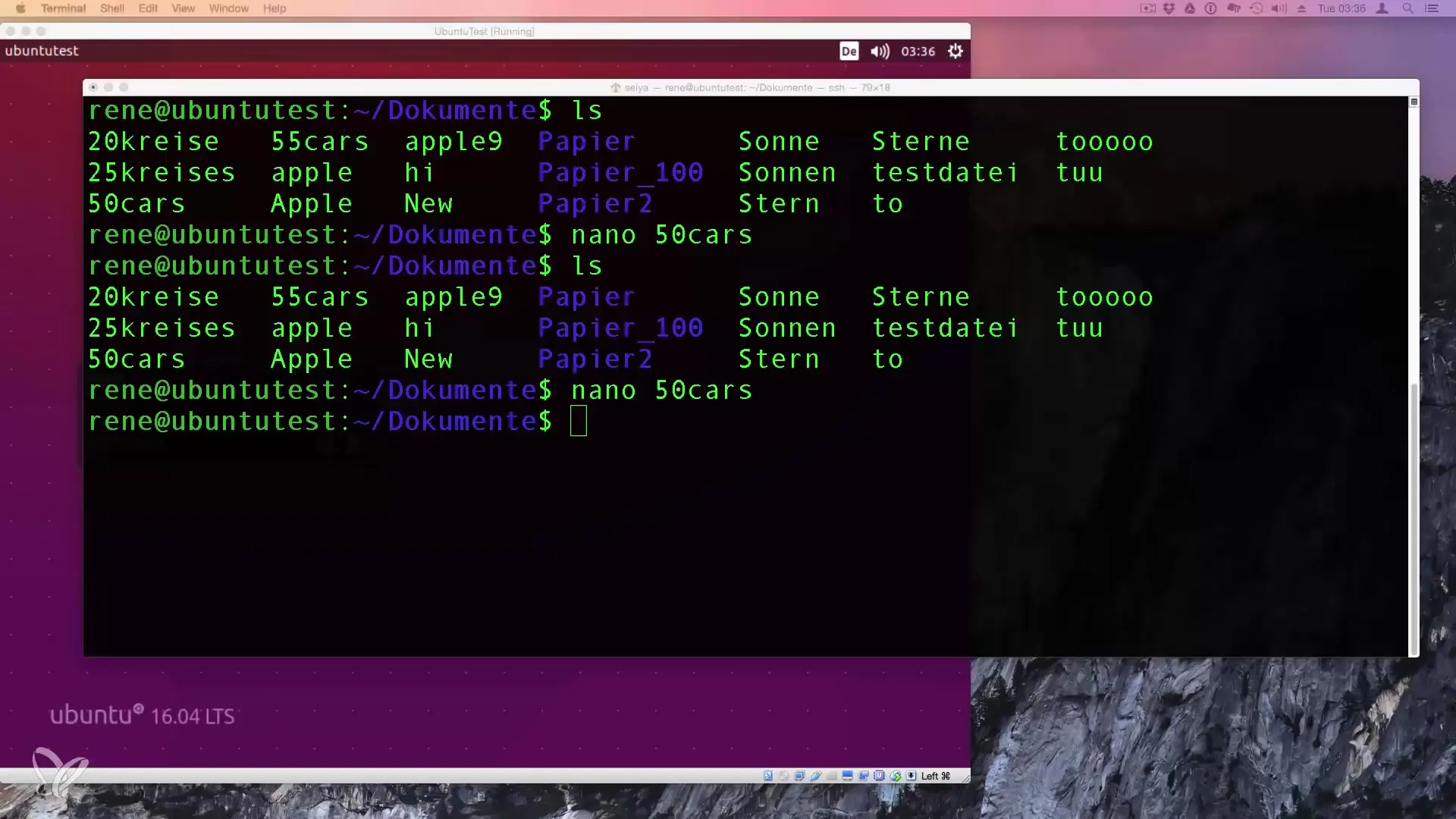
2. Setarea permisiunilor
Următorul pas este să dai scriptului permisiunea de a fi executat. Acest lucru se face cu comanda chmod. Introdu comanda următoare:
Această comandă setează permisiunea de execuție pentru script.
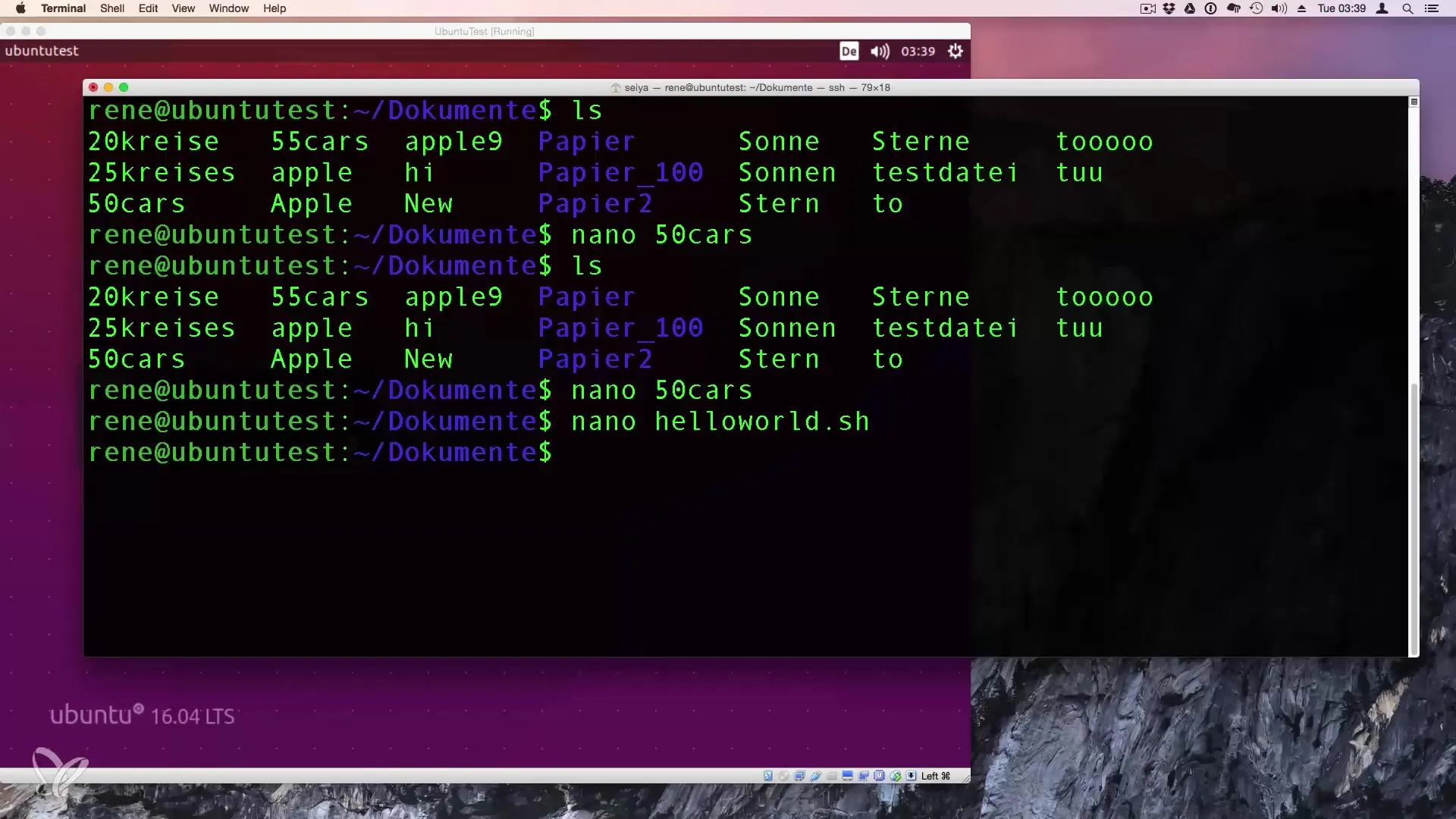
Pentru a te asigura că permisiunea a fost setată cu succes, poți introduce ls pentru a lista fișierele din director. Scriptul tău ar trebui acum să fie afișat într-o altă culoare, ceea ce îți semnalează că este executabil.
3. Executarea scriptului
Pentru a-ți executa scriptul, navighează în directorul în care se află scriptul. Poți rula scriptul folosind punctul și slash (./) executa:
Aceasta ar trebui să afișeze rezultatul „Hello World” în terminal.
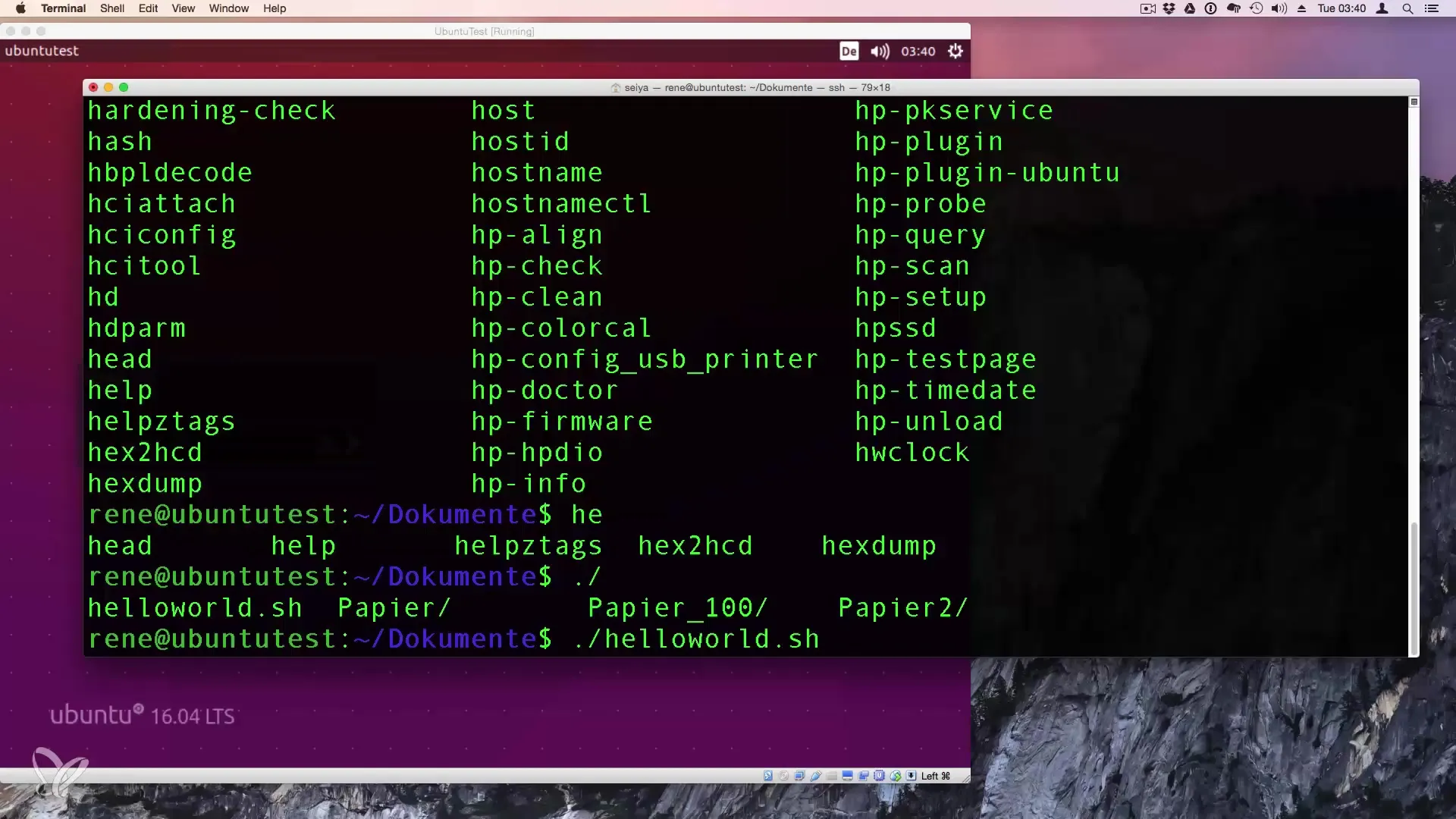
4. Utilizarea căii complete
Dacă dorești să te asiguri că scriptul tău este găsit și prin calea completă, poți specifica calea completă către script. De exemplu:
Înlocuiește „numeleTăuUtilizator” cu numele tău de utilizator real. În acest fel, executarea scriptului tău va funcționa întotdeauna, indiferent de directorul în care te afli.
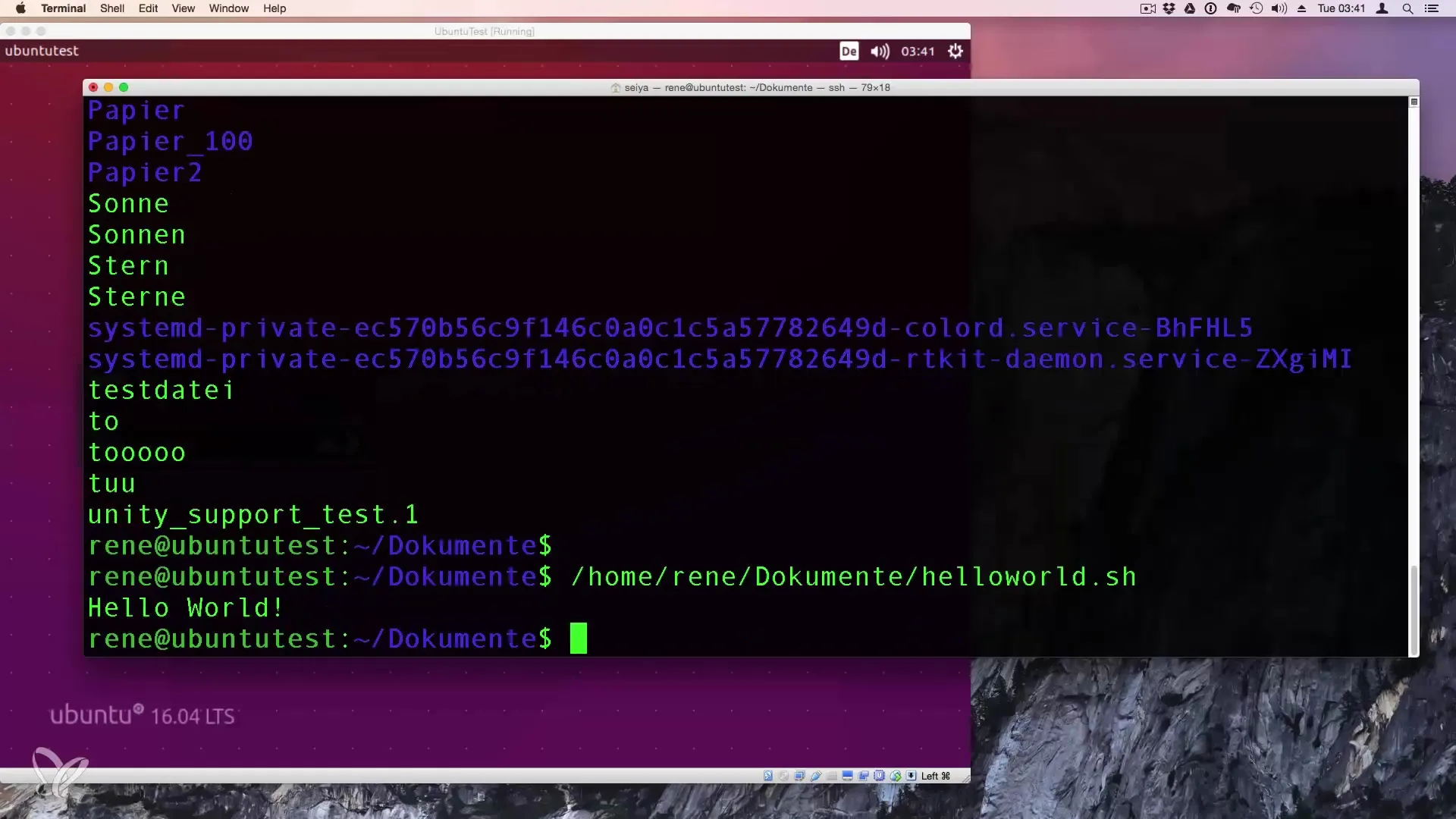
5. Mutarea scripturilor
O metodă utilă pentru a executa scripturi este să le muți într-un director care face parte din PATH, cum ar fi /usr/local/bin. Pentru a face acest lucru, s-ar putea să fie necesar să folosești privilegii de root. Poți muta scriptul cu comanda următoare:
Asta va necesita introducerea parolei tale. Odată mutat, poți executa scriptul de oriunde, introducând simplu numele scriptului.
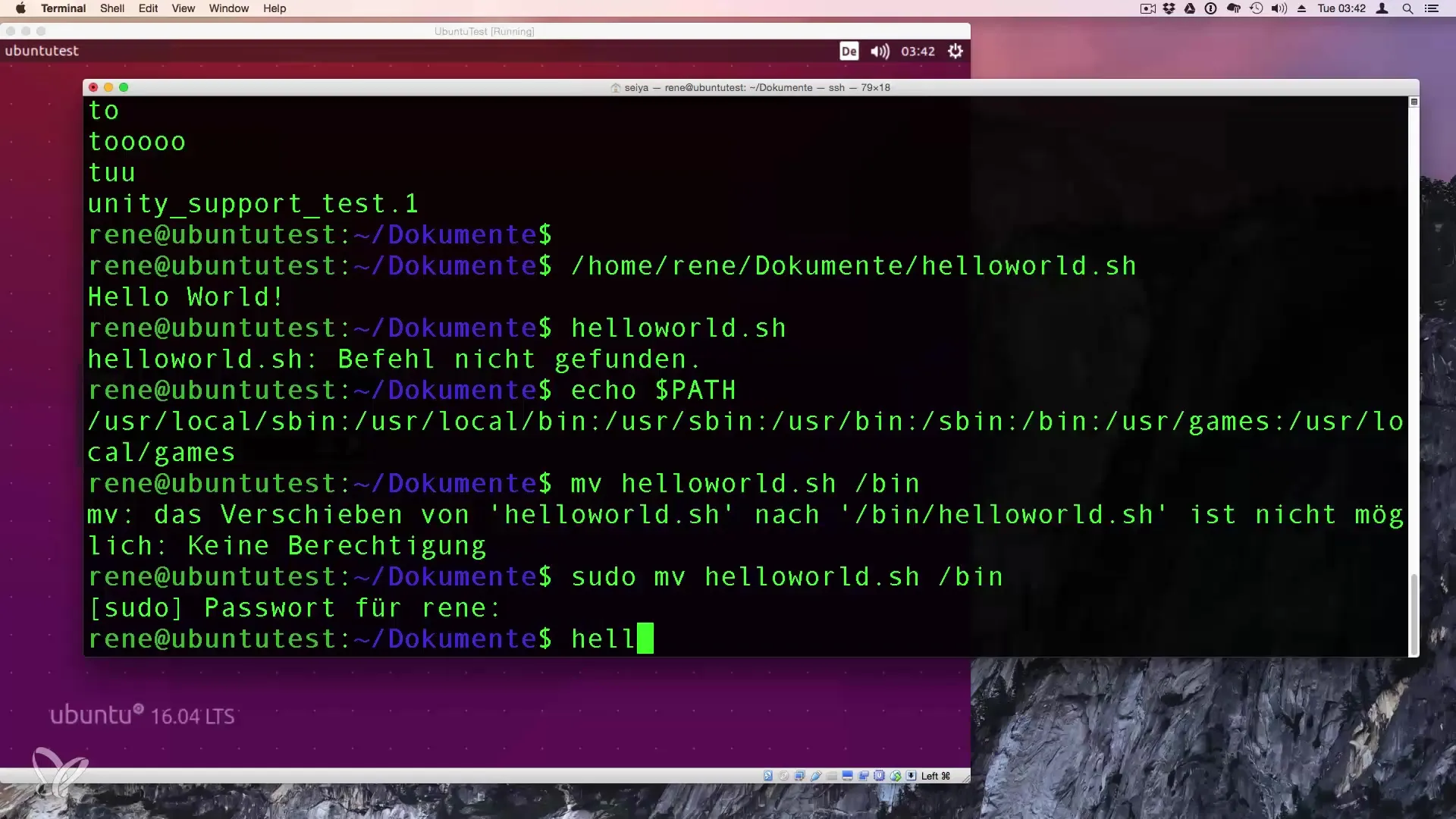
6. Ștergerea scriptului
Dacă nu mai ai nevoie de scriptul tău, îl poți șterge cu comanda rm. Nu uita să folosești din nou privilegii de root cu sudo, dacă l-ai mutat într-un director sistemic:
Ștergerea scripturilor este un pas important pentru a menține curățenia mediului tău.
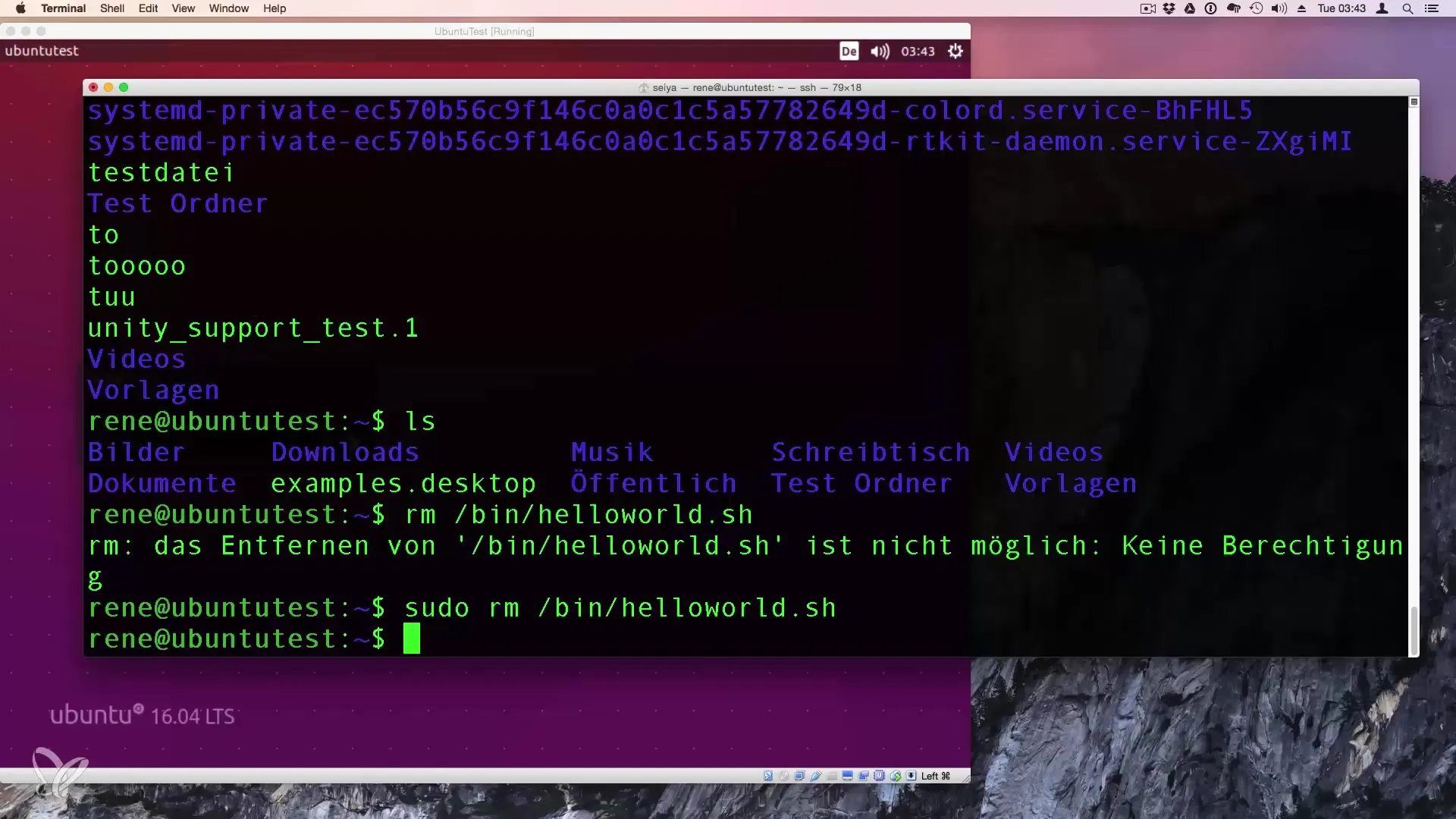
Rezumat – Executarea fișierelor în Linux
Acum ai învățat bazele creării și execuției unui script Bash în Linux. De la crearea propriului tău script până la execuție și ștergere, ai parcurs toți pașii esențiali. Cu aceste cunoștințe, ești bine pregătit pentru a explora mai departe programarea scripturilor.
Întrebări frecvente
Cum creez un script Bash simplu?Deschide terminalul și folosește un editor de text precum Nano pentru a crea un nou fișier cu extensia.sh.
Cum setez permisiuni de execuție pentru un fișier?Folosește comanda chmod +x numefisier.sh în terminal.
Cum execut un script Bash?Poti executa un script cu./numefisier.sh dacă te afli în directorul scriptului.
Pot muta un script într-un alt director?Da, folosește comanda mv numefisier.sh /director_țintă/.
Ce să fac dacă scriptul nu este găsit?Asigură-te că scriptul se află în directorul curent sau specifică calea completă.


